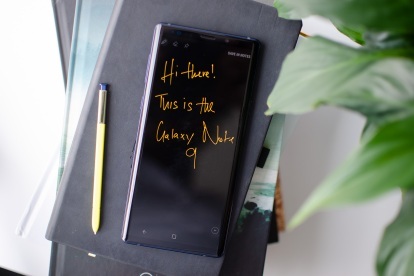
на Samsung Galaxy Note 10 е почти тук, но това не прави Galaxy Note 9 изобщо лоша покупка. Разбира се, може да искате да изчакате отстъпка сега, но все още е отличен телефон; от преработената S Pen до изцяло новата Samsung One UI, има много нови функции.
Съдържание
- Как да промените вашия тапет и скрийнсейвър
- Как да създадете няколко екземпляра на приложение
- Как да промените разделителната способност на екрана
- Как да създадете защитена папка
- Как да превключите към Google Messages
- Как да персонализирате приложения на екрана Edge
- Как да промените лентата за навигация
- Как да персонализирате дистанционното S Pen
- Как да включите филтъра за синя светлина
След като сте имали възможност да разопаковате новата си красота и променете някои ключови настройки, превъртете надолу, за да разгледате някои от нашите любими съвети и трикове за Samsung Galaxy Note 9.
Препоръчани видеоклипове
Как да промените вашия тапет и скрийнсейвър

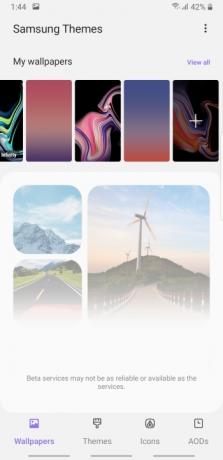
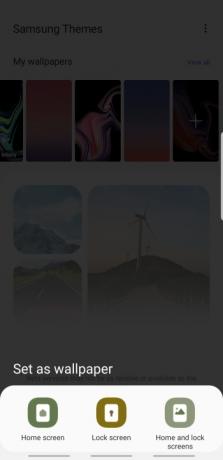
Може би най-лесният начин да персонализирате телефона си е като актуализирате неговия тапет. Това е лесна промяна, която отнема само секунди, а Samsung предлага множество опции за тапети.
Свързани
- Samsung Galaxy Z Fold 5: всичко, което знаем и което искаме да видим
- Най-новият Android телефон на Asus може да бъде голяма заплаха за Galaxy S23 Ultra
- Galaxy Tab S9 Ultra изглежда като един от най-вълнуващите таблети на 2023 г
Ако искате да смените вашия тапет, просто докоснете продължително върху началния екран и изберете Тапети. Изберете предпочитания от вас тапет и изберете Начален екран, заключен екран, или Начален и заключен екран.
Как да създадете няколко екземпляра на приложение

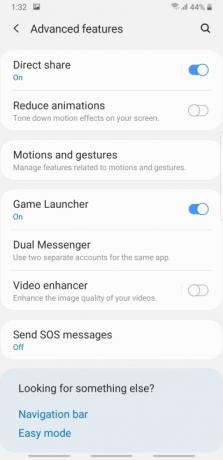

Имате няколко акаунта в Twitter? Мразите да излизате от тях всеки път, когато искате да туитнете? Имате късмет, защото Samsung има функция, която ви позволява да клонирате определени приложения.
В по-голямата си част ще откриете, че само приложения с комуникационен компонент харесват Facebook или WhatsApp може да бъде клониран. За да опитате, отидете на Настройки > Разширени функции > Двоен месинджър. Превключете плъзгача до приложението, което искате да клонирате. Когато приключите, ще видите две икони за всяко клонирано приложение.
Как да промените разделителната способност на екрана

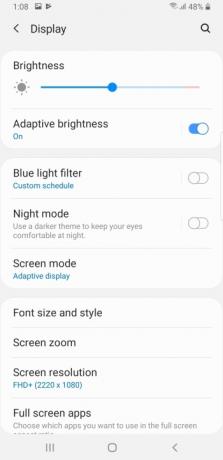
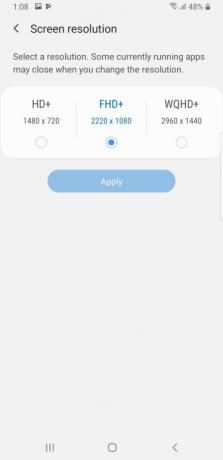
Samsung Galaxy Note 9 има един от най-красивите дисплеи, които можете да намерите на смартфон. Докато AMOLED дисплеят е с разделителна способност WQHD+, Samsung задава резолюцията на телефона на FHD+ по подразбиране.
Актуализирането на разделителната способност на екрана е много лесно. Просто отидете на Настройки > Дисплей > Разделителна способност на екрана. Докоснете полето за избор под резолюцията, която искате да използвате.
Как да създадете защитена папка
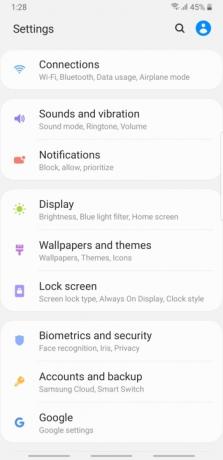


Ако сте като повечето хора, вероятно имате чувствителни файлове или приложения на телефона си. Въпреки че създаването на силна парола за отключване, ПИН или модел може да помогне при много обстоятелства, вероятно е добра идея да добавите втори слой на защита. За щастие, настройката за защитена папка на Samsung ще ви позволи да създадете лична папка за съхранение на тези приложения и файлове.
Когато сте готови да настроите защитена папка, отидете Настройки > Биометрия и сигурност > Защитена папка. Въведете своя ПИН, шаблон или парола. Докоснете Завършено за да завършите първоначалната настройка на защитена папка.
Докоснете Защитена папка икона в чекмеджето на приложението и се удостоверете. Ще видите няколко приложения по подразбиране, добавени към вашата папка, но можете лесно да добавите допълнителни приложения и документи, като докоснете иконите в долната част на дисплея.
Как да превключите към Google Messages
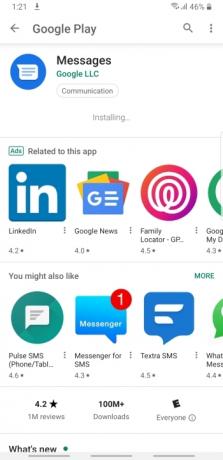
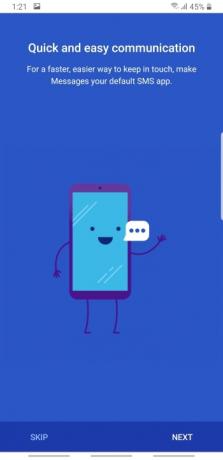
Докато Galaxy Note 9 работи Android, покрит е с тежка кожа на Samsung. В допълнение към различното цялостно усещане, Samsung също заменя някои от стандартните приложения за Android със свои собствени. Въпреки че може да харесате някои от тези приложения, има някои определени предимства от използването на Google Messages за разлика от приложението Samsung Messages.
Преминаването към Google Messages е сравнително лесно и ще ви позволи да изпращате съобщения както от компютъра, така и от телефона си. За да го настроите, просто отворете приложението Google Play Store и изтеглете Google Messages. След като приложението бъде изтеглено, изберете Отворете. Сега ще трябва да го направите по подразбиране за SMS. Докоснете Следващияи да на изскачащия екран.
Как да персонализирате приложения на екрана Edge

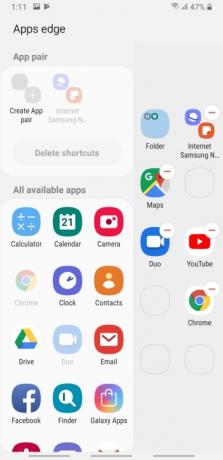
Edge дисплеят е отдавна обичана функция в линията Samsung Galaxy Note. С Edge можете бързо да получите достъп до любимите си приложения, като просто докоснете екрана. Въпреки че Samsung добави няколко приложения по подразбиране към дисплея на Edge, можете лесно да го настроите, както желаете.
Ако просто искате да персонализирате приложенията по подразбиране на дисплея Edge, просто плъзнете пръста си от дясната страна на смартфона. Изберете редактиране и плъзнете предпочитаните от вас приложения до наличните слотове на Edge дисплея. Докоснете иконата минус, за да премахнете всички преки пътища, които не искате да заемат ограничено място на дисплея на Edge.
Има и опция за създаване на App Pairs. За да направите това, докоснете Създайте двойка приложения и изберете приложенията, които искате да сдвоите. Всеки път, когато докоснете иконата на App Pair в бъдеще, и двете приложения ще се отварят на главния екран.
Как да промените лентата за навигация


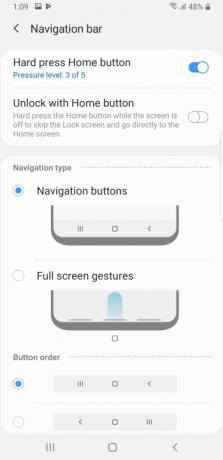
Освен ако не сте заклет фен на Samsung, може да намерите навигационната му лента за малко объркваща, тъй като бутонът за връщане назад и иконата на последните приложения са транспонирани. Ако смятате, че местоположението на иконите ви притеснява или просто искате да изпробвате новата базирана на жестове навигация на Samsung, можете лесно да я конфигурирате в настройките.
Готови ли сте да актуализирате навигационната си лента? Просто докоснете Настройки > Дисплей > Лента за навигация. Ако искате да промените реда на бутоните, докоснете полето за избор до предпочитаната от вас конфигурация.
Ако искате да превключите към новата лента за навигация, базирана на жестове, изберете предпочитаната опция в Тип навигация раздел. Също така ще искате да промените реда на бутоните, ако сте свикнали с типичната конфигурация на лентата за навигация на повечето смартфони с Android.
Как да персонализирате дистанционното S Pen

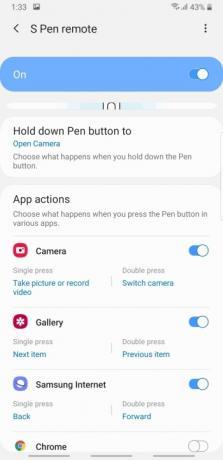
Samsung направи някои големи актуализации на S Pen на Note 9. Най-новият S Pen ви позволява да използвате неговите бутони като преки пътища за извършване на редица действия. След като започнете да използвате S Pen, може да искате да направите някои малки корекции на дисплея. За щастие Samsung направи лесно настройването на функциите на S Pen в менюто с настройки.
Просто отидете на Настройки > Разширени функции > S Pen > S Pen дистанционно. На този екран ще видите опции за отделни приложения на Samsung. Просто натиснете елемента, който искате да промените, и ще ви бъдат представени допълнителни опции. Ако искате да деактивирате дистанционното S Pen изцяло в определени приложения, просто изключете плъзгача до избраното приложение.
Как да включите филтъра за синя светлина
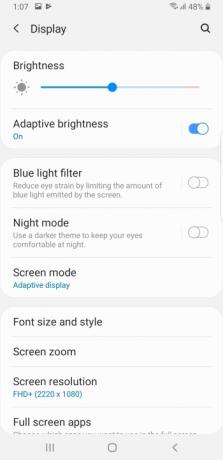
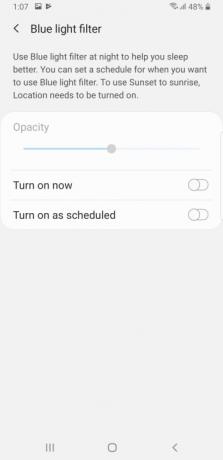
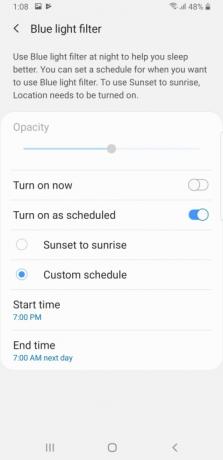
Искате да се наспивате добре? Ако е така, може да искате да ограничите използването на мобилния си телефон вечер. За тези, които просто не могат да понесат мисълта за повреда на смартфона, има друга опция. Samsung Galaxy Note 9 има страхотен филтър за синя светлина.
За да настроите филтъра за синя светлина, докоснете Настройки > Дисплей > Филтър за синя светлина. Имате възможност да включите филтъра веднага или да го планирате. Ако включите Включете по график можете да създадете персонализиран график за филтъра за синя светлина или можете да изберете полето за радио до Залез до изгрев ако предпочитате филтърът да се включва автоматично.
Препоръки на редакторите
- Samsung току-що ни даде 3 големи тийзъра за Galaxy Unpacked
- Най-добрите предложения за Samsung Galaxy Tab: Вземете таблет Samsung за $129
- Най-добрите калъфи за Samsung Galaxy S23: нашите 16 любими в момента
- Най-добрите телефони на Samsung през 2023 г.: нашите 8 любими телефона Galaxy
- Най-добрите таблети с Android през 2023 г.: 9-те най-добри, които можете да закупите
Надградете начина си на животDigital Trends помага на читателите да следят забързания свят на технологиите с всички най-нови новини, забавни ревюта на продукти, проницателни редакционни статии и единствени по рода си кратки погледи.




